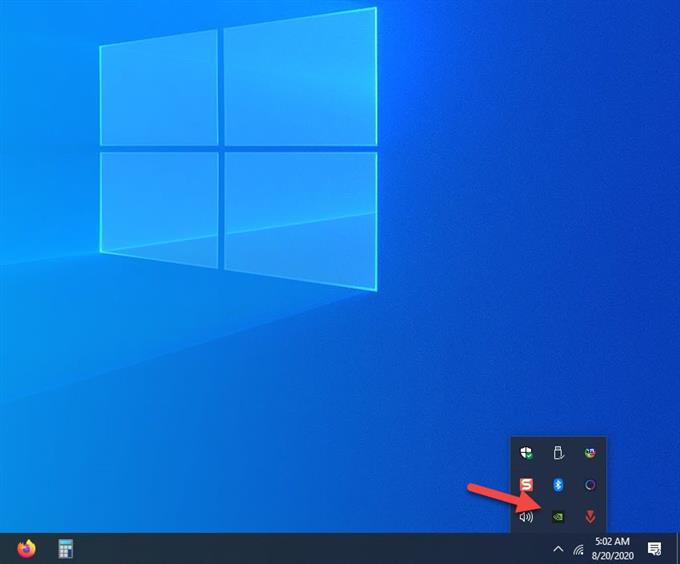Si vous rencontrez un problème d’écran noir au démarrage de Destiny 2, cela pourrait très bien être causé par un problème logiciel. Pour résoudre ce problème, assurez-vous que la carte graphique de votre ordinateur, le système d’exploitation et le jeu fonctionnent avec les dernières mises à jour.
Destiny 2 est un jeu de tir à la première personne en ligne multijoueur gratuit qui a été lancé pour la première fois sur la plate-forme Windows en 2017. Le jeu a un mode Joueur contre Environnement et Joueur contre Joueur. Les joueurs jouent le rôle d’un gardien dans le but de protéger la dernière ville des extraterrestres.
Solution rapide et facile à l’écran noir Destiny 2
Un problème courant que vous pourriez rencontrer en jouant à ce jeu est le problème de l’écran noir. Cela se produit généralement lorsque vous démarrez le jeu et peut souvent être une expérience frustrante. Voici ce que vous devez faire pour résoudre ce problème.
Conditions préalables:
- Redémarrer le PC.
- Assurez-vous que le jeu est mis à jour. Cela se fait automatiquement lorsque vous démarrez le jeu.
- Assurez-vous que votre ordinateur répond aux exigences matérielles nécessaires pour jouer au jeu.
Le minimum:
- Système d’exploitation: Windows 7 / Windows 8.1 / Windows 10 64 bits (dernier Service Pack)
- Processeur: Intel Core i3 3250 3,5 GHz ou Intel Pentium G4560 3,5 GHz / AMD FX-4350 4,2 GHz
- Mémoire: 6 Go de RAM
- Graphiques: NVIDIA GeForce® GTX 660 2 Go ou GTX 1050 2 Go / AMD Radeon HD 7850 2 Go
- Réseau: connexion Internet haut débit
- Stockage: 105 Go d’espace disponible
Conseillé:
- OS: Système Windows 7 / Windows 8.1 / Windows 10 64 bits (dernier Service Pack)
- Processeur: Processeur Intel® Core i5 2400 3,4 GHz ou i5 7400 3,5 GHz / AMD Ryzen R5 1600X 3,6 GHz
- Mémoire: 8 Go de RAM
- Graphiques: vidéo NVIDIA GeForce GTX 970 4 Go ou GTX 1060 6 Go / AMD R9 390 8 Go de mémoire 8 Go de RAM
- Réseau: connexion Internet haut débit
- Stockage: 105 Go d’espace disponible
Méthode 1: mettez à jour le pilote de votre carte graphique pour réparer l’écran noir de Destiny 2
L’une des causes courantes de ce problème est un pilote graphique obsolète, c’est pourquoi vous devrez vous assurer que le dernier pilote est installé. Si vous avez une carte graphique NVIDIA, voici ce que vous devez faire.
Temps nécessaire: 10 minutes.
Mettre à jour le pilote GPU
- Faites un clic droit sur l’icône des paramètres NVIDIA.
Ceci peut être trouvé dans la barre d’état système sur le côté inférieur droit de la fenêtre.
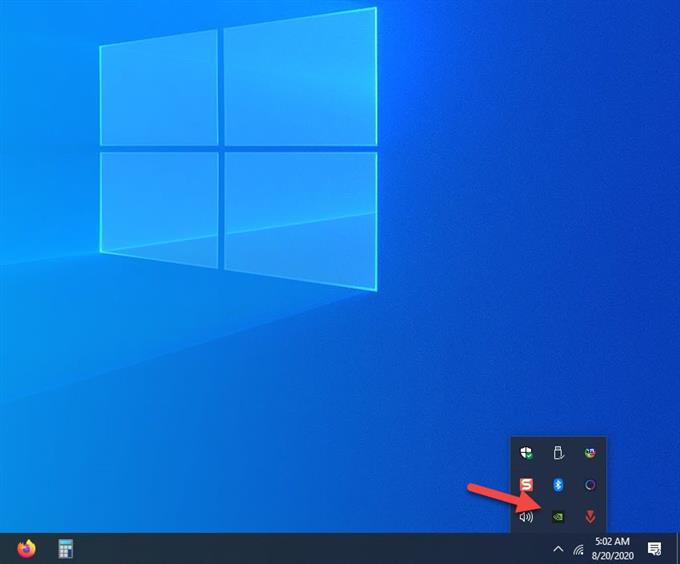
- Cliquez sur NVIDIA GeForce Experience.
Cela ouvrira la fenêtre GeForce Experience

- Cliquez sur l’onglet Pilotes.
Ceci est le deuxième onglet en haut de la fenêtre GeForce Experience.

- Cliquez sur Rechercher les mises à jour.
Cela vérifiera si des mises à jour sont disponibles pour votre modèle de carte graphique spécifique. Si des mises à jour sont disponibles, vous devez les télécharger et les installer.

Si vous ne voyez pas l’expérience GeForce, vous devez d’abord la télécharger à partir d’ici https://www.nvidia.com/en-us/geforce/geforce-experience/.
Vous pouvez également mettre à jour le pilote de votre carte graphique à partir du gestionnaire de périphériques.
- Faites un clic droit sur le bouton Démarrer.
- Cliquez sur Gestionnaire de périphériques.
- Cliquez sur la flèche vers l’avant avant Cartes graphiques.
- Cliquez avec le bouton droit sur la carte graphique, puis cliquez sur Mettre à jour le pilote.
- Cliquez sur rechercher automatiquement les pilotes.
Méthode 2: vérifier l’intégrité du jeu
Il est possible que le problème soit causé par des fichiers de jeu manquants ou corrompus. Pour résoudre ce problème, vous devrez vérifier l’intégrité du jeu à l’aide du client Steam.
- Ouvrez le lanceur Steam.
- Cliquez sur l’onglet Bibliothèque.
- Rechercher Destiny 2.
- Faites un clic droit sur le jeu puis cliquez sur Propriétés.
- Cliquez sur l’onglet Fichiers locaux.
- Cliquez sur le bouton Vérifier l’intégrité des fichiers de jeu.
Après avoir effectué les étapes répertoriées ci-dessus, vous résolvez avec succès l’écran noir de Destiny 2 au démarrage.
Visitez notre chaîne Youtube androidhow pour plus de vidéos de dépannage.